Перемещение субтитров …
Субтитры не соответствуют звуку и изображению? Посмотрите, как перемещать субтитры в Media Player Classic и что делать, если эта опция не работает в настройках проигрывателя по умолчанию.

Слайд-субтитры — чрезвычайно полезная функция для любителей просмотра фильмов на вашем компьютере. Даже если вы используете программу NapiProjekt для загрузки соответствующих субтитров, иногда случаются случаи, когда загруженные субтитры «перекатываются» с фильмом.
Используя VLC Media Player или KM Player, вы можете легко перемещать субтитры с помощью соответствующих сочетаний клавиш. Однако, если вы установили кодек K-Lite или кодек кодека CCCP, наш проигрыватель по умолчанию является так называемым. Media Player Classic Home Cinema. Посмотрим, как перемещать субтитры в Media Player Classic.
Перемещение субтитров в Media Player Classic
Media Player Classic для воспроизведения аудио, аудио и субтитров использует соответствующие кодеки и пробки из пакета K-Lite Codec Pack. Первый шаг — настроить Media Player Classic один раз таким образом, чтобы он использовал свой собственный встроенный движок для отображения субтитров — тогда плеер будет полностью контролировать субтитры и может перемещаться вперед или назад.
Для этого откройте любой фильм в Media Player Classic и щелкните его правой кнопкой мыши. Выберите в раскрывающемся меню «Настройка». Появится новое окно параметров программы.
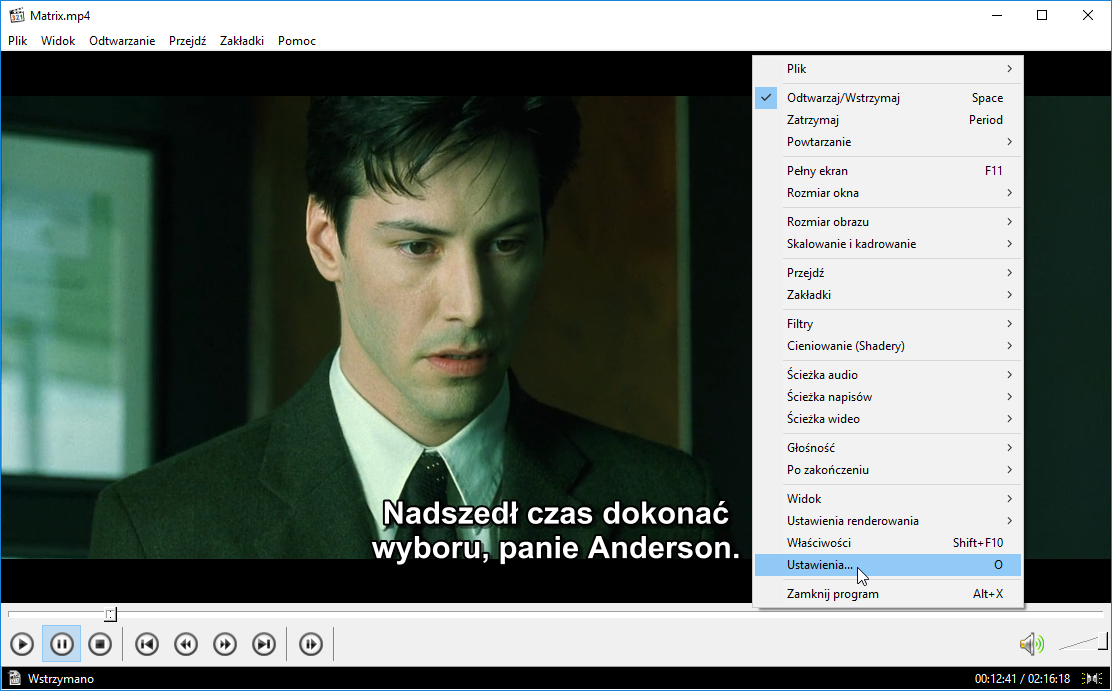
Теперь перейдите на вкладку «Воспроизведение> Выходной поток». Здесь вы можете управлять воспроизведением видеоизображения и звука, а также трека субтитров. Настройки по умолчанию, вероятно, сделают поле «Подпись субтитров» не доступно.
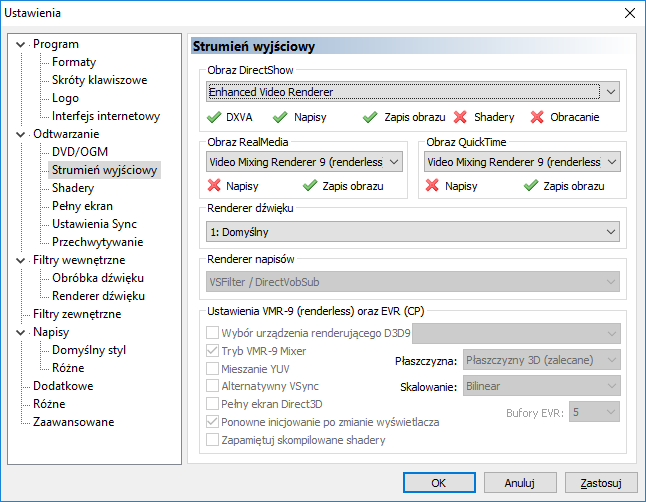
Чтобы иметь возможность вносить изменения в субтитры, вы должны сначала изменить значение поля «Изображение DirectShow» от «Улучшенный видеорекордер» на «Enhanced Video Renderer (Пользовательский презентатор)». Этот выбор откроет оставшиеся доступные поля и позволит вам их настроить.
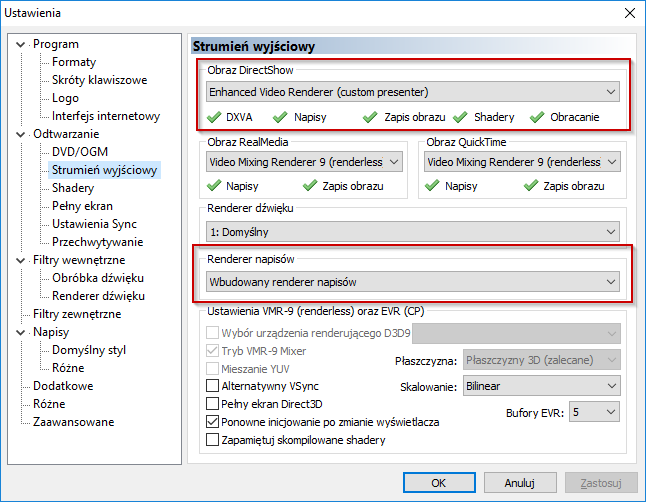
Теперь в поле «Подпись субтитров» выберите вариант «Встроенный инструмент визуализации субтитров» и сохраните изменения кнопкой OK.
Media Player Classic имеет контроль над субтитрами, и вы можете получить их перемещение вперед или назад с помощью клавиш F1 и F2.
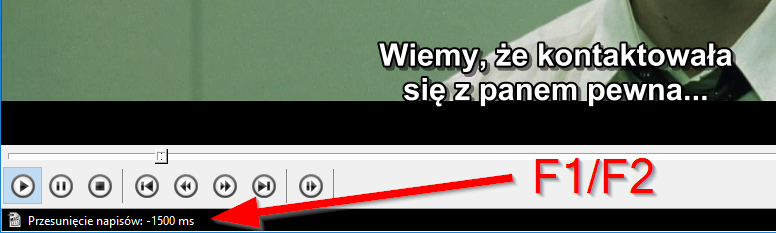
Скачок хода субтитров по умолчанию составляет 500 мс. Это означает, что каждый раз, когда нажата клавиша F1 или F2, субтитры будут перемещены или отменены на 0,5 секунды. Вы можете увидеть текущий уровень смены субтитров в левом нижнем углу Media Player Classic.
Если вы хотите изменить высоту тона при перемещении субтитров, все, что вам нужно сделать, это ввести настройки Media Player Classic и перейти на вкладку «Субтитры». Здесь вы найдете поле «Задержка перехода», который установлен на 500 мс. Вы можете ввести любое значение здесь, например 1000 мс (1 секунду), 2500 мс (2,5 секунды).






